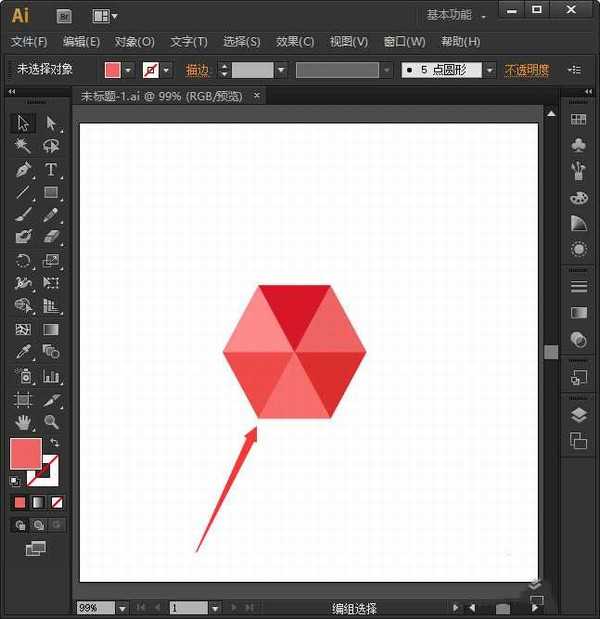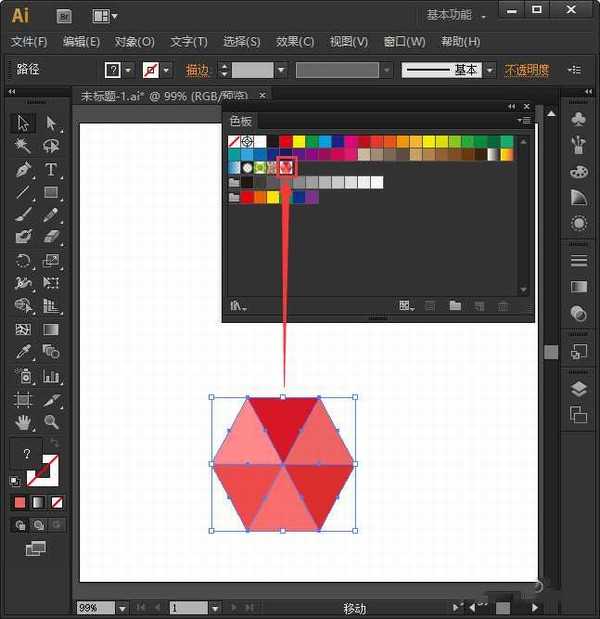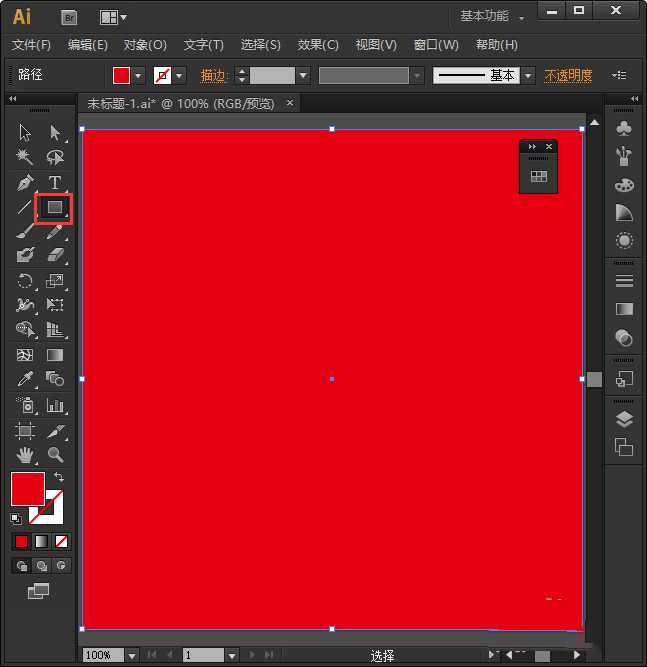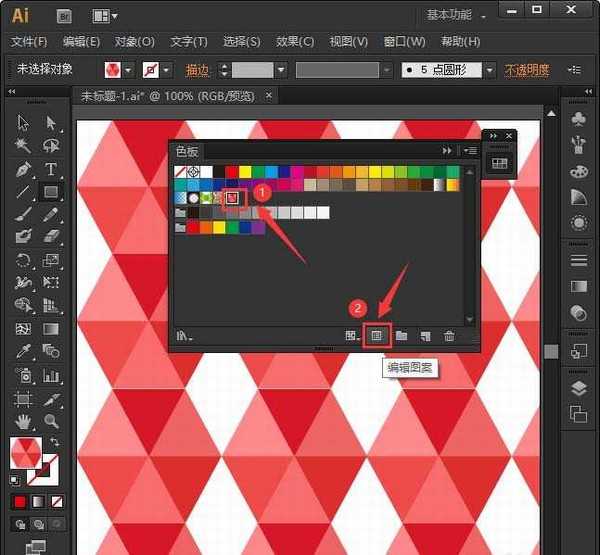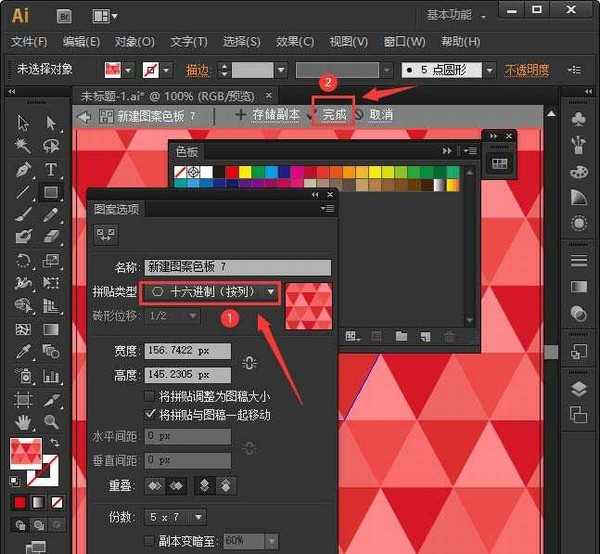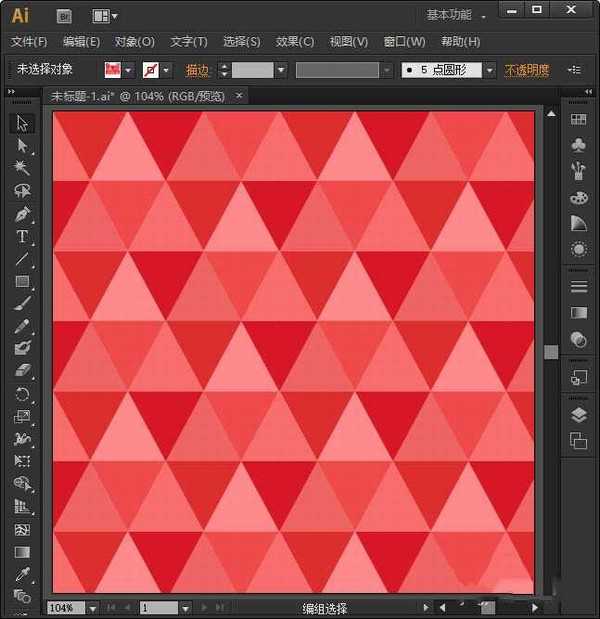站长资源平面设计
AI怎么快速制作背景图案 ai中快速绘制重复的背景图教程
简介AI怎么快速制作背景图案?我们在很多的设计中,都是需要用到背景图的,在ai中可以快速的制作重复的背景图案,今天,小编为大家带来了ai中快速绘制重复的背景图教程。感兴趣的朋友快来了解一下吧。软件名称:Adobe Illustrator(AI矢量图片制作软件) 2020 v24.3.0.569 安装版
AI怎么快速制作背景图案?我们在很多的设计中,都是需要用到背景图的,在ai中可以快速的制作重复的背景图案,今天,小编为大家带来了ai中快速绘制重复的背景图教程。感兴趣的朋友快来了解一下吧。
- 软件名称:
- Adobe Illustrator(AI矢量图片制作软件) 2020 v24.3.0.569 安装版
- 软件大小:
- 1.46GB
- 更新时间:
- 2020-08-25立即下载
我们先画出自己喜欢的图形,然后分别填充上不同的颜色,如图所示。
我们选中图形,打开【色板】,然后把图形直接拖进色板中,如图所示。
接下来,我们用【矩形工具】画出一个形状作为背景,如图所示。
我们选中形状,点击色板中刚刚添加的图案,这时候会发现填充的图案中间有空白的地方,我们点击【编辑图案】,如图所示。
我们在图案选项里面,把拼贴类型调整为十六进制(按列),点击【完成】即可。
最后,我们看到漂亮的图案背景就制作好了,如图所示。
以上便是小编为大家分享的"AI怎么快速制作背景图案 ai中快速绘制重复的背景图教程"的全部内容,希望能够帮到你,持续发布更多资讯,欢迎大家的关注。